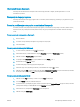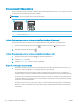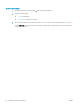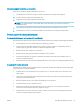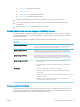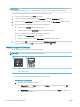HP Color LaserJet Pro MFP M178-M181 - User guide
a. Otvorite aplikaciju HP Printer Assistant.
● Windows 10: U meniju Start izaberite stavku All Apps (Sve aplikacije), a zatim stavku HP, pa
izaberite ime štampača.
● Windows 8.1: Kliknite na strelicu nadole u donjem levom uglu ekrana Start (Početak), a zatim
izaberite naziv štampača.
● Windows 8: Kliknite desnim tasterom miša na praznu oblast na ekranu Start (Početak), kliknite
na All Apps (Sve aplikacije) na traci aplikacija, a zatim izaberite naziv štampača.
● Windows 7, Windows Vista i Windows XP: Na radnoj površini računara kliknite na dugme Start,
izaberite stavku All Programs (Svi programi), zatim stavku HP, pa kliknite na fasciklu štampača i
izaberite ime štampača.
b. U aplikaciji HP Printer Assistant, izaberite stavku Print (Štampanje), a zatim stavku HP Device Toolbox
(Kutija s alatkama za HP uređaj).
2. Kliknite na karticu System (Sistem), a zatim izaberite stranicu Print Quality (Kvalitet štampe).
3. Izaberite Calibrate Now: (Obavi kalibraciju odmah), a zatim kliknite na dugme Apply (Primeni) da biste
započeli kalibraciju.
Kontrolne table sa 2 reda
1. Pritisnite dugme Setup (Podešavanje) na kontrolnoj tabli štampača.
2. Izaberite sledeće menije:
● System Setup (Sistemska podešavanja)
● Kvalitet štampanja
● Color Calibration (Kalibracija boje)
● Obavi kalibraciju odmah
3. Pritisnite dugme OK (U redu) da biste započeli kalibraciju.
4. Poruka Calibrating (Kalibracija u toku) biće prikazana na kontrolnoj tabli štampača. Proces kalibracije traje
nekoliko minuta. Ne isključujte štampač dok se proces kalibracije ne završi. Sačekajte da štampač završi sa
kalibracijom, a zatim ponovo pokušajte da štampate.
Prilagodite podešavanja boje (Windows)
Prilikom štampanja iz programa, pratite sledeće korake ako se boje na otisku ne podudaraju sa bojama na ekranu
računara ili ako boje na otisku nisu zadovoljavajuće.
Menjanje opcija za boje
1. U okviru softvera, izaberite opciju Print (Štampanje).
2. Izaberite štampač, a zatim kliknite na dugme Properties (Svojstva) ili Preferences (Izbori).
3. Kliknite na karticu Color (Boja).
4. Kliknite na opciju Print in Grayscale (Štampanje u sivim tonovima) da biste dokument u boji odštampali
crno-belo i u nijansama sive. Ovu opciju koristite za štampanje dokumenata u boji predviđenih za
120 Poglavlje 9 Rešavanje problema SRWW